Utiliser Photoshop pour créer une couverture de la timeline de Facebook

Mesures + Modèle Gratuit
La photo de profil Facebook apparaît en 160 x 160 pixels, tandis que la taille de la photo de couverture est de 851 x 315. Vous pouvez cliquer sur l'image ci-dessous pour télécharger directement notre modèle, que j'utiliserai pour ce tutoriel..

Commencez avec votre chronologie Facebook
Sur le Web, vous trouverez de nombreuses inspirations pour vous aider à trouver une idée de photo de couverture. La plupart des couvertures jouent avec la perspective et l'arrière-plan en utilisant un effet “image dans l'image”. Trouvez votre designer intérieur, formez votre idée et prenez toutes les photos dont vous avez besoin avant d'entrer dans Photoshop.

Temps Photoshop
Après avoir téléchargé notre modèle, commencez par le placer dans le dossier contenant tous vos fichiers favoris. - est de l'ouvrir dans Photoshop. Voici à quoi cela devrait ressembler:

Je vais tout de suite attirer votre attention sur le groupe de couches, où se déroulera l'essentiel de l'action. Le modèle se compose de cinq couches. Deux d'entre eux, vous ne devriez pas toucher (c'est pourquoi ils sont verrouillés) et trois autres que vous utiliserez.
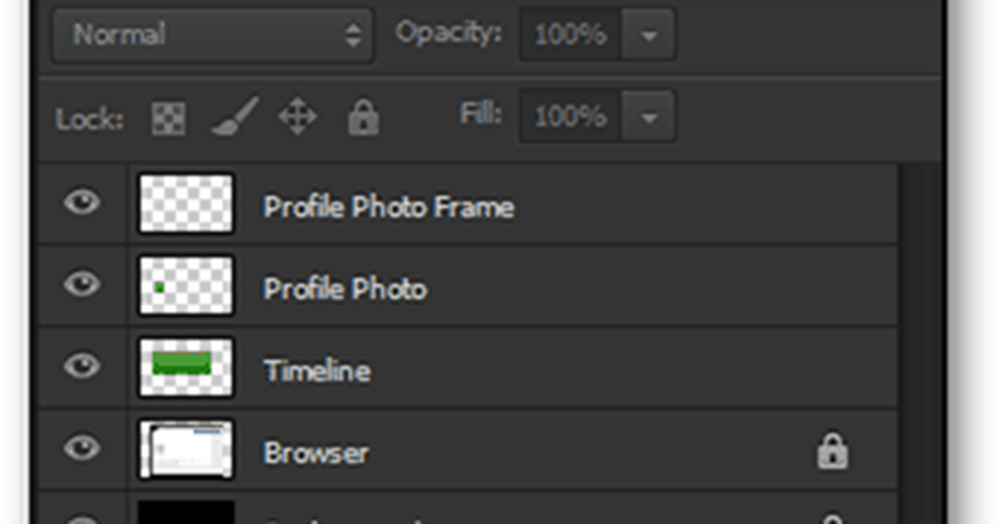
Tout en travaillant sur votre timeline, vous voulez placer les calques entre la Cadre photo de profil couche et le Photo de profil couche. Vous pouvez voir la raison derrière ceci dans le screencast au bas de l'article.
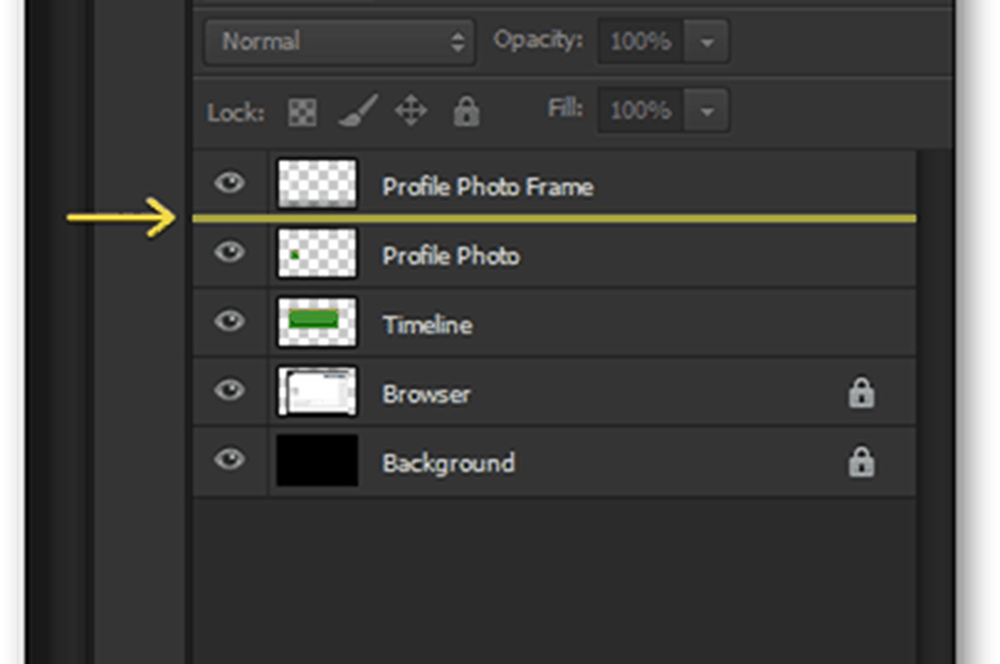
Vous pouvez faire votre chronologie comme vous le souhaitez. Vous pouvez et devez avec tout ce que vous avez. Si vous vous sentez créatif, mais que vous ne savez pas comment effectuer certaines tâches dans Photoshop, n'hésitez pas à nous contacter à GroovyAnswers! ou pour regarder nos autres tutoriels Photoshop. Voilà le mien:
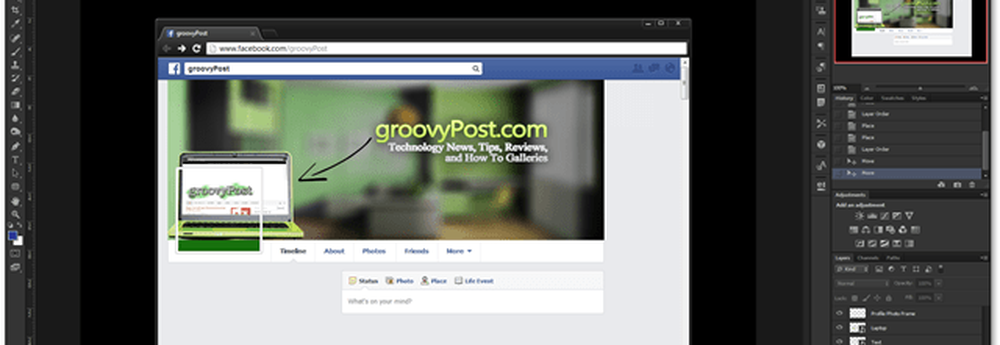
Et voici ce que mon Couches le panneau ressemble à:
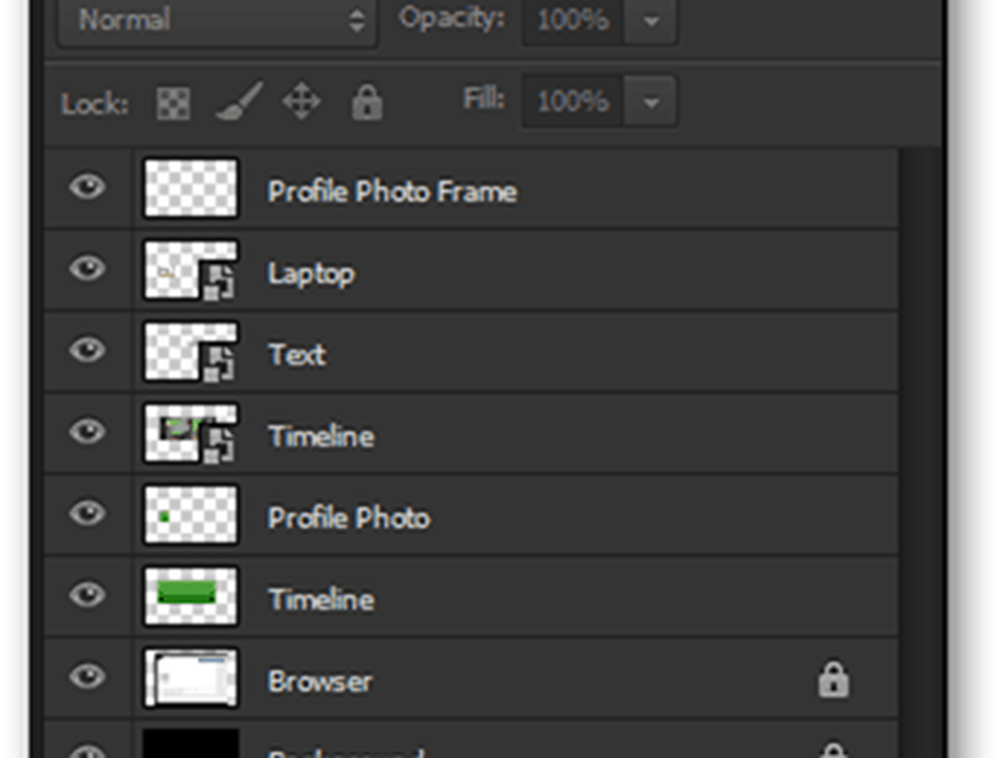
Exportation
L'exportation de votre calendrier Facebook est où les choses deviennent un peu difficiles. Suivez les étapes décrites de près pour éviter que votre plan de montage ne soit aligné de manière incorrecte. Commencez par déplacer le Photo de profil et Chronologie les couches fournies avec le gabarit jusqu'en haut.

Et puis les désactiver.
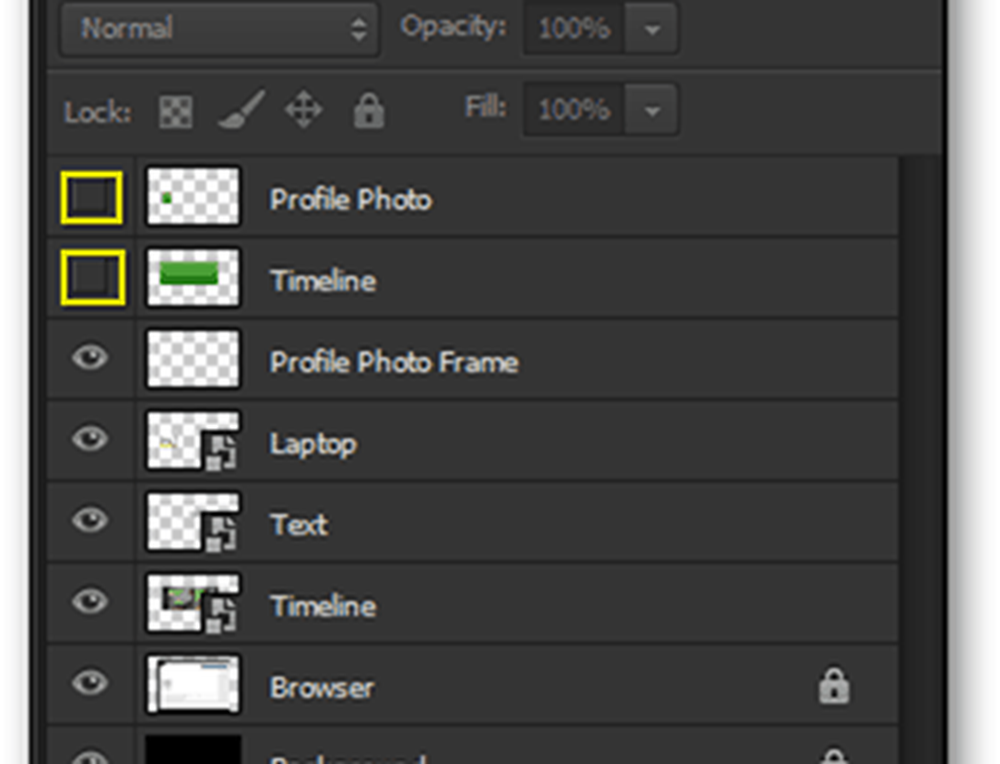
Maintenant, sélectionnez tous les calques ci-dessous Cadre photo de profil avec Ctrl + Clic.
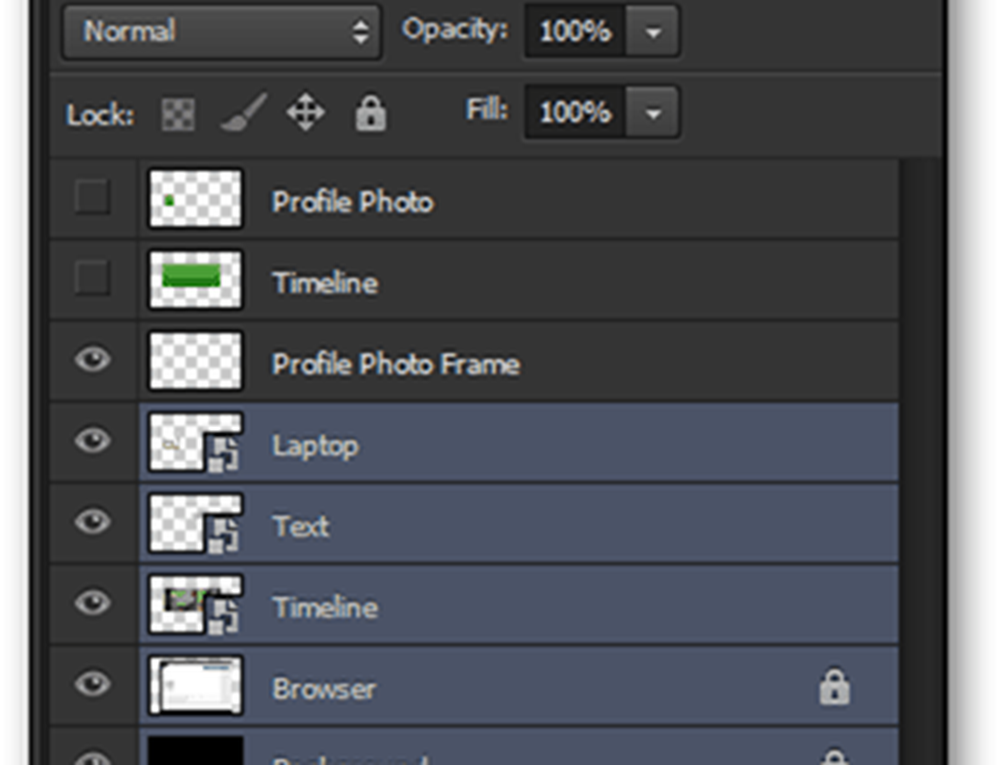
Alors fais un Clic droit> Fusionner les calques.
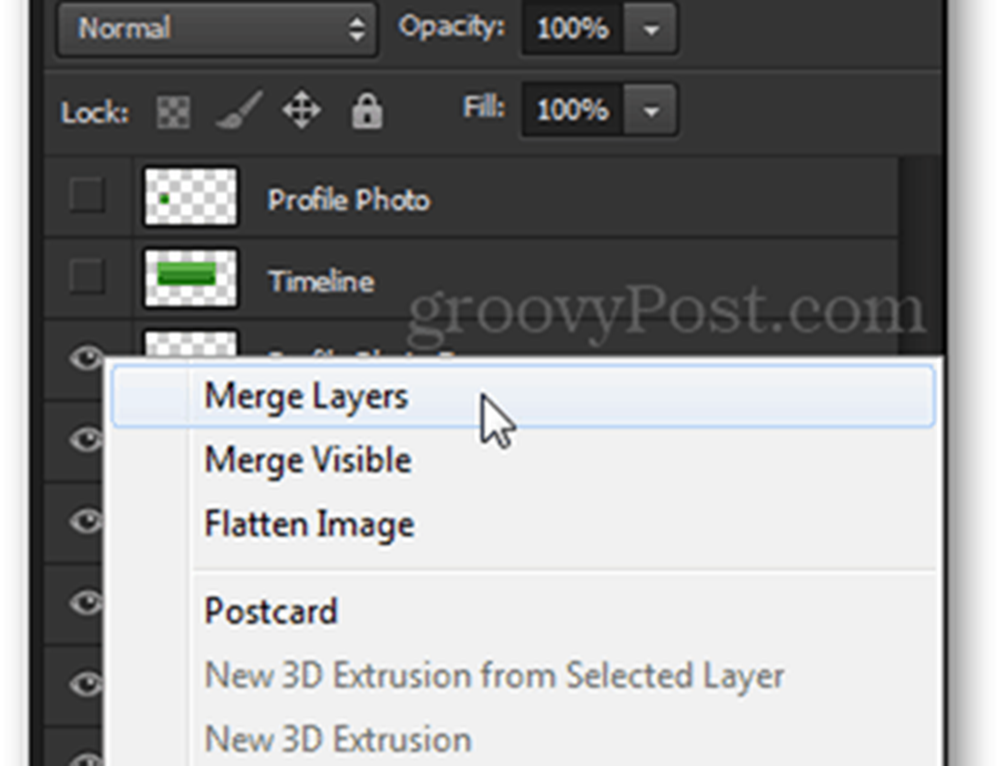
Renommez votre calque fusionné si vous le souhaitez. Je vais appeler le mien "Final".
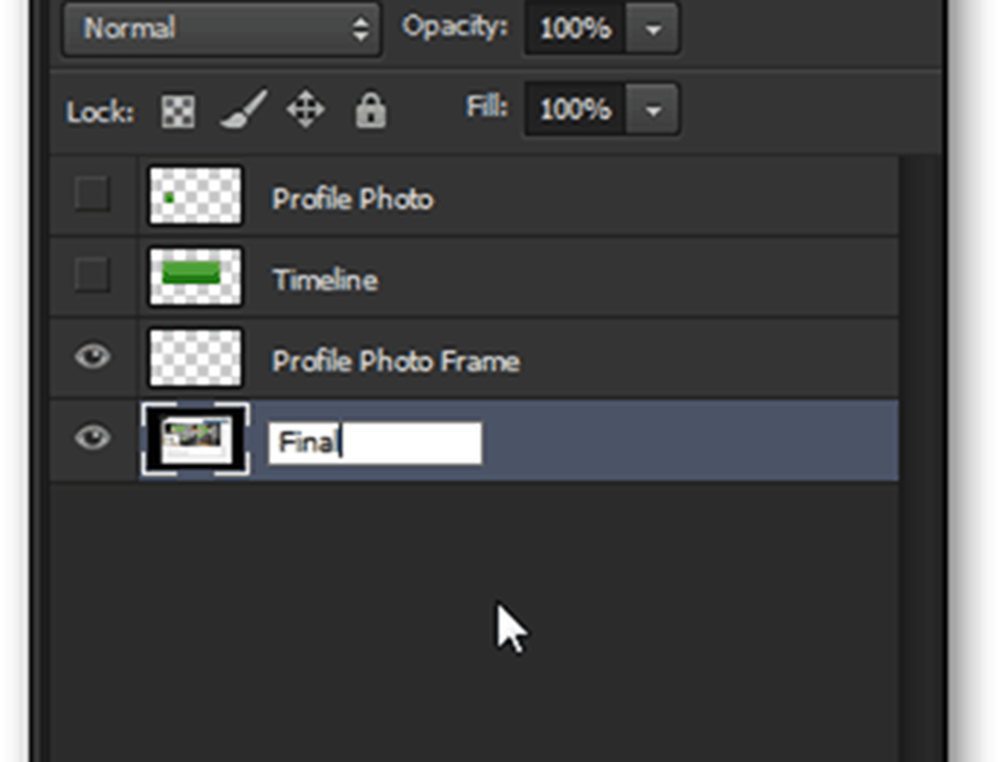
Pour plus de détails sur la page 2
Nous pouvons maintenant procéder à l'exportation des deux images séparées. Pour exporter la photo du profil, maintenez la touche enfoncée. Ctrl et Cliquez sur sur le Vignette de couche de photo de profil.
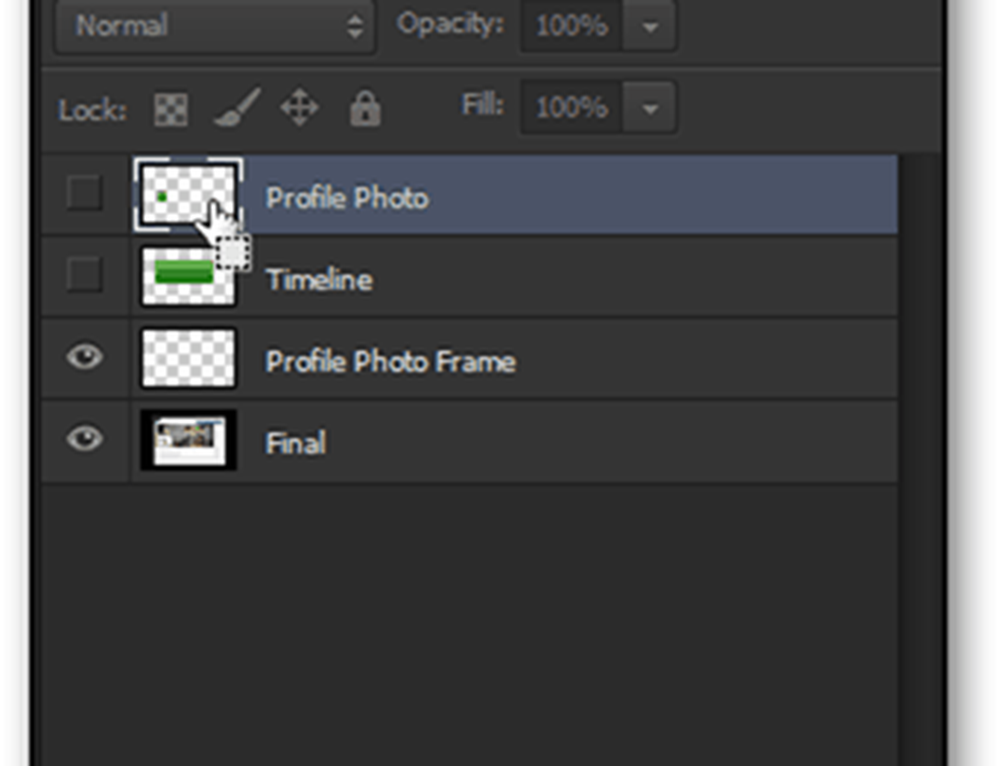
ensuite Cliquez sur sur le Final couche pour le sélectionner.
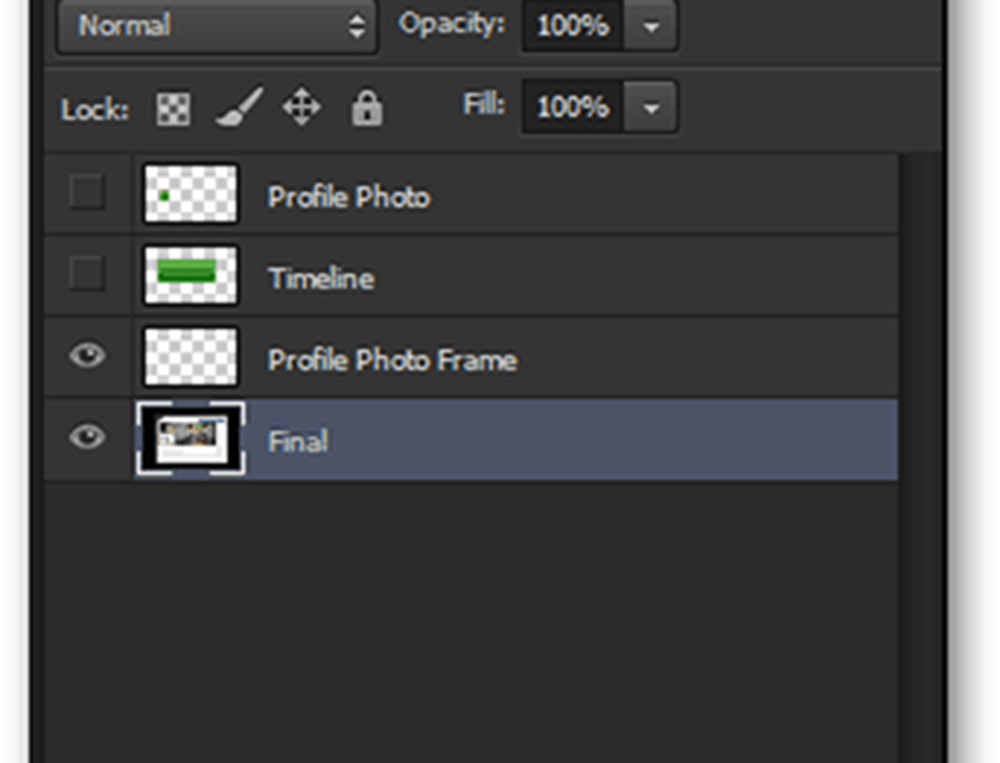
presse Ctrl + C copier suivi de Ctrl + N ouvrir un nouveau document.
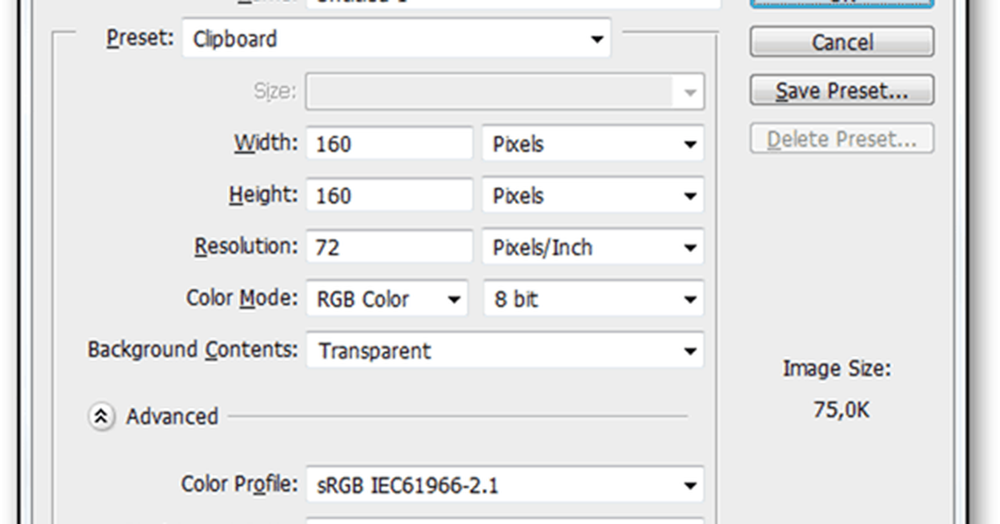
Bien que la taille de l'image de profil affichée soit de 160 x 160, Facebook est vraiment prétentieux et veut photos de profil à taille minimum de 180 x 180. Jouons et donnons à ce nouveau document l'évolution des besoins.
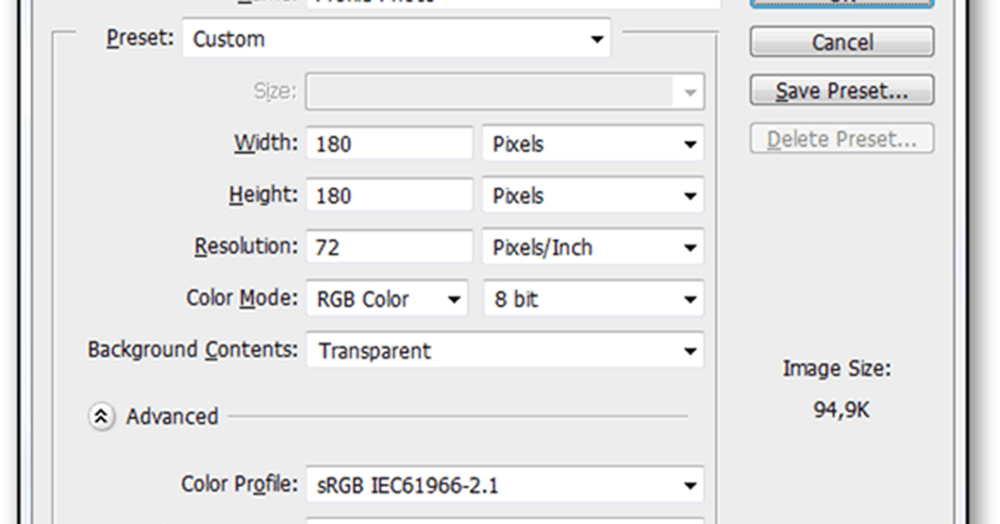
Beaucoup mieux. Maintenant je presse D'accord, et immédiatement claquer mes doigts Ctrl + V ensuite pour coller ma photo de profil.
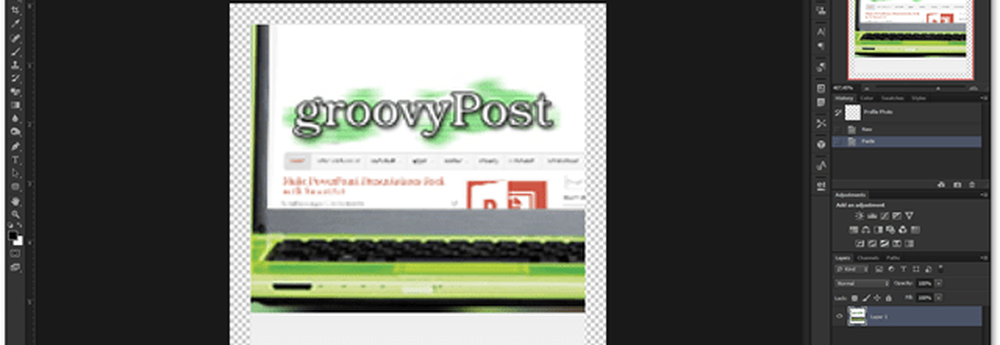
Au début, cela ne conviendrait pas parfaitement au cadre de 180 x 180, mais bon, c’est le rôle de la mise à l’échelle. presse Ctrl + T transformer l'image nouvellement collée et utiliser les points d'ancrage pour l'adapter parfaitement aux dimensions de l'image.
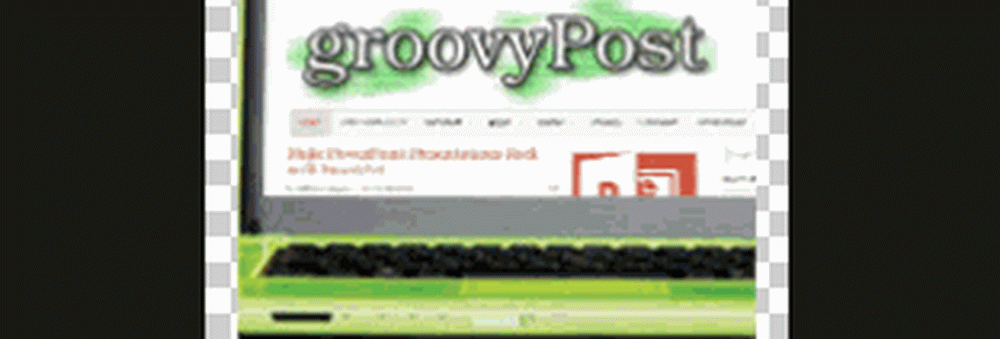
presse Ctrl + Maj + S pour enregistrer votre photo de profil. J'ai enregistré le mien au format JPEG avec une qualité maximale (Facebook le compressera, mais vous ne pouvez rien y faire).
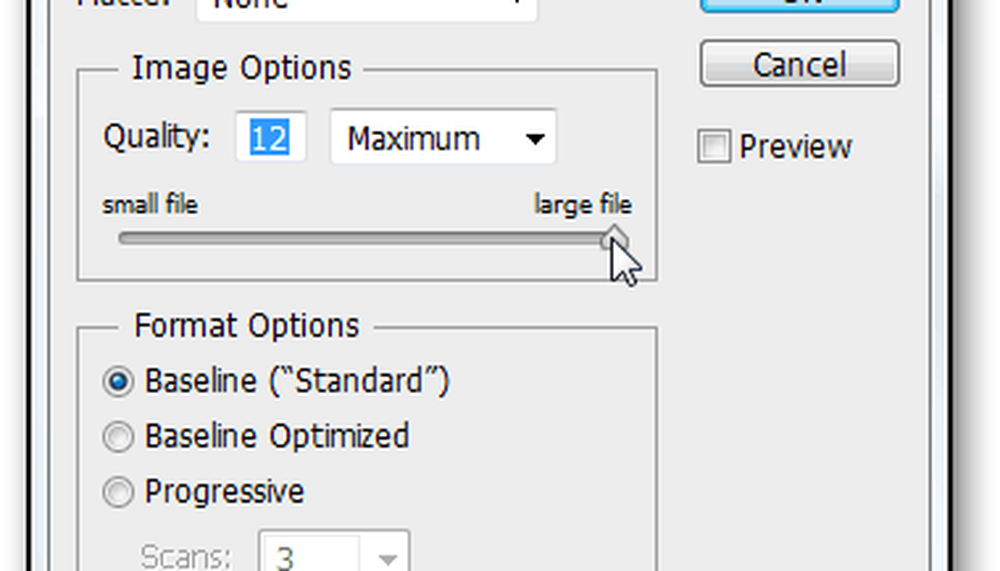
Après la sauvegarde, vous pouvez fermer le document et revenir au modèle PSD. De là, nous allons répéter le même processus pour la chronologie. Ctrl + Clic sur le Chronologie vignette de calque.
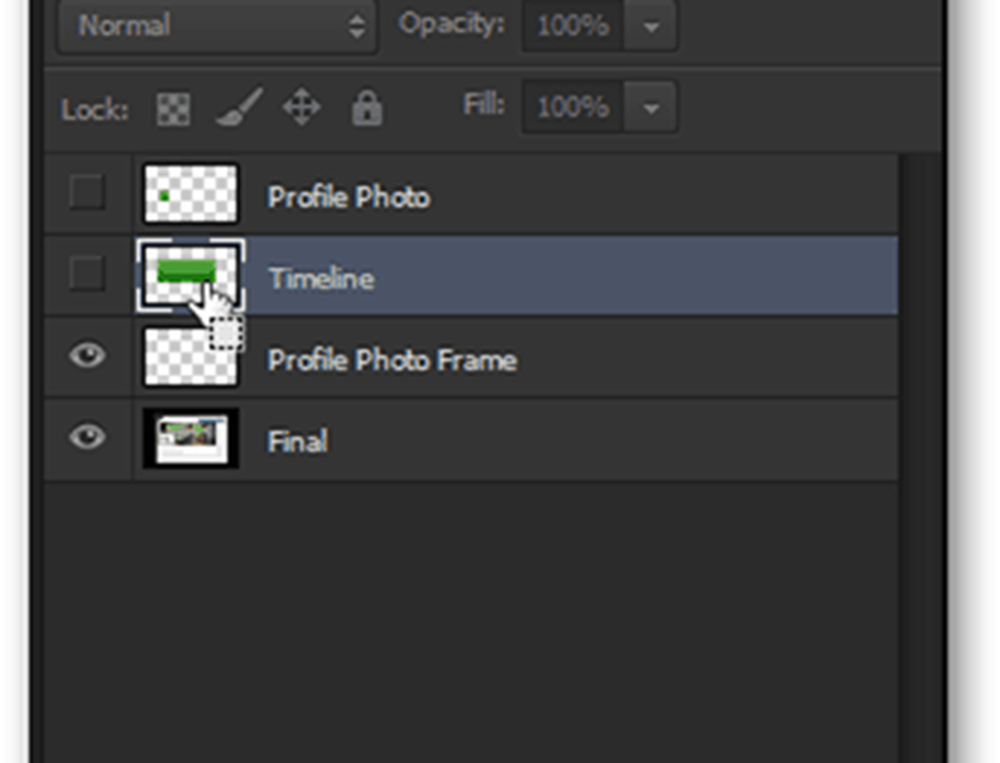 Maintenant, sélectionnez Final.
Maintenant, sélectionnez Final.
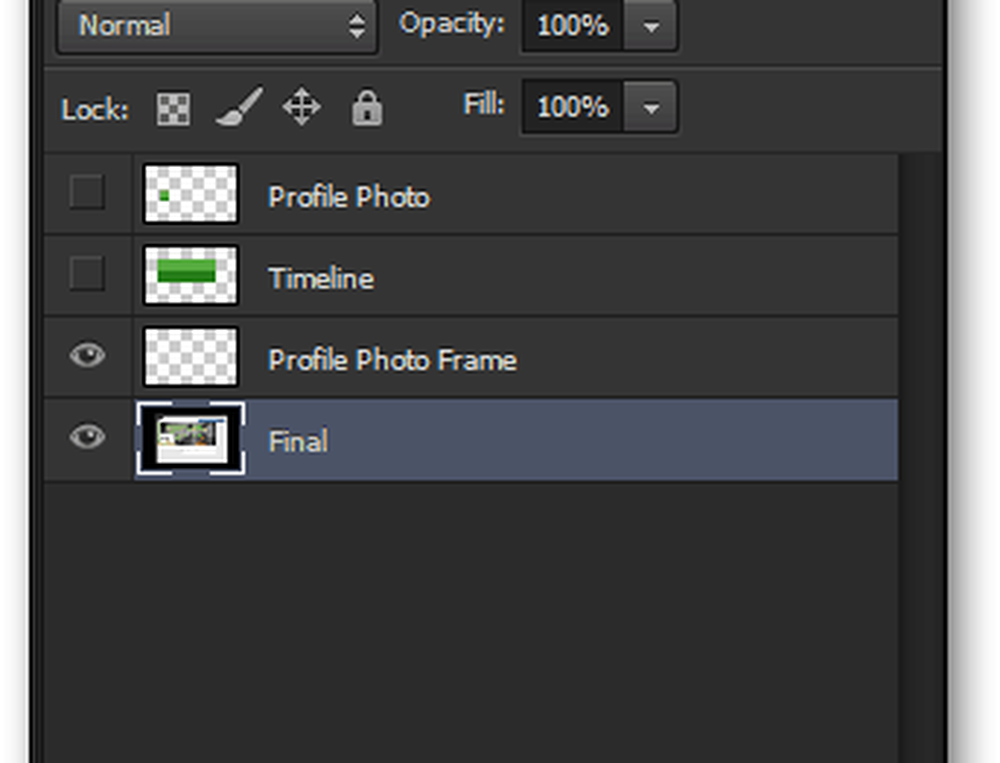
Ctrl + C copier et Ctrl + N ouvrir la fenêtre Nouveau document.
Conseil pro: Vous pouvez désactiver (masquer) le calque Cadre de photo de profil pour voir à quoi ressemblera votre plan de montage vierge avant de le copier et de le transférer dans un nouveau document..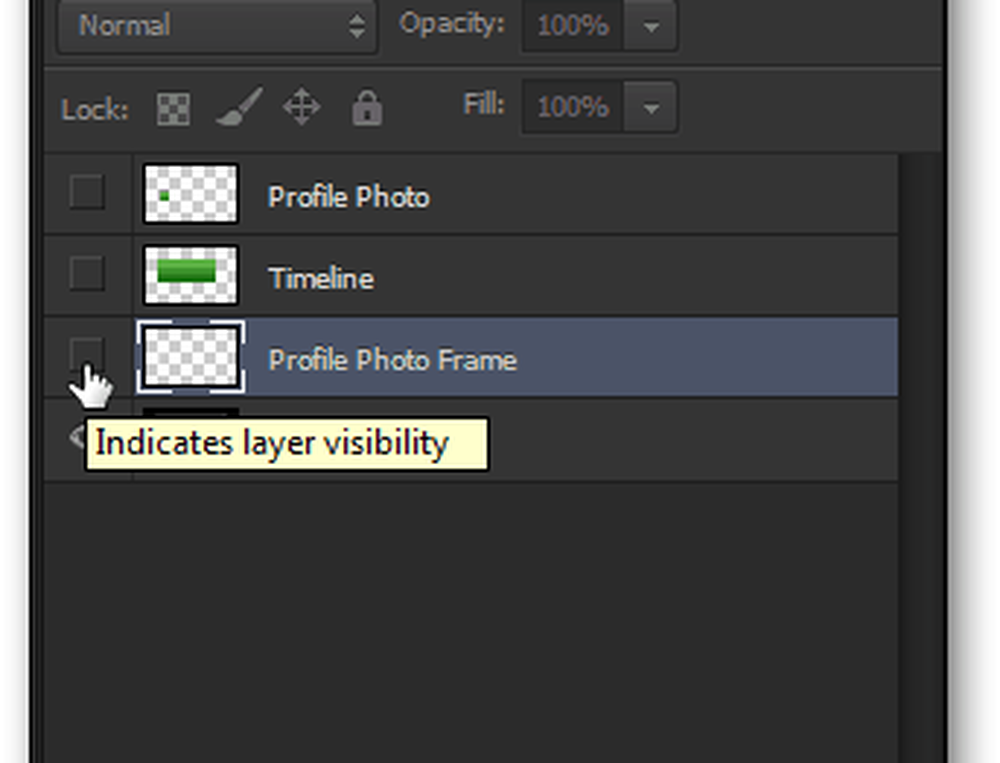
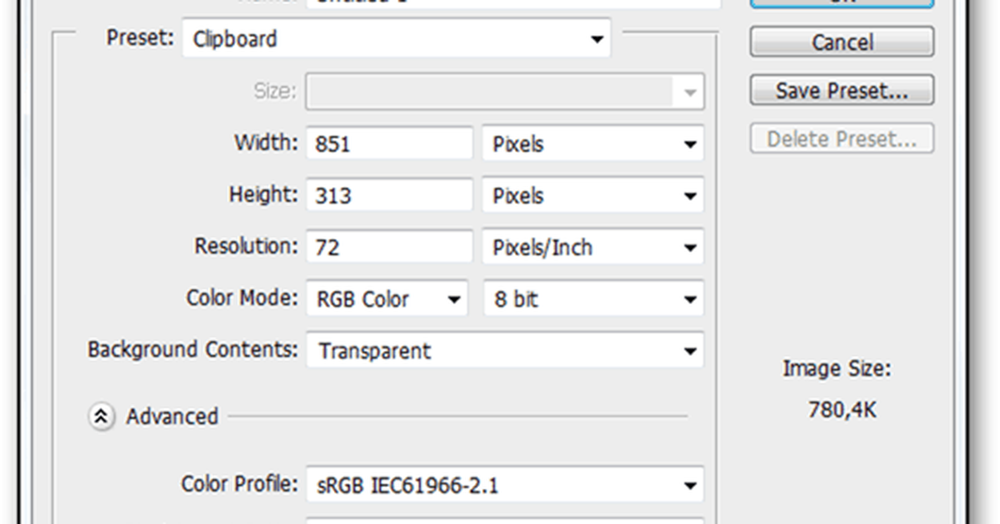
La résolution dont vous avez besoin est de 851 x 315; ajoutez donc ces deux pixels à la hauteur et poursuivez en cliquant sur D'accord.

Coller avec Ctrl + V et utilise Transformation libre à nouveau pour combler les lacunes de la rangée unique en haut et en bas.

Enfin, appuyez sur le raccourci clavier familier Ctrl + Maj + S et enregistrez votre timeline au format JPEG de haute qualité.
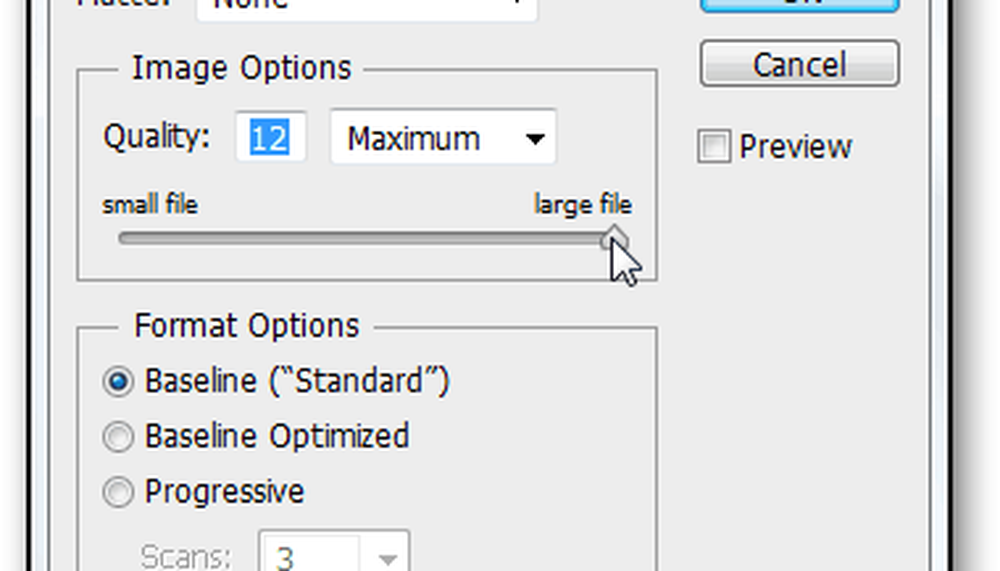
Vous pouvez maintenant télécharger les deux fichiers en tant que, respectivement, votre photo de profil et votre timeline. Si vous avez tout fait correctement, votre profil aura un look complètement identique à celui du modèle PSD..
Pour plus de détails sur la création d'une couverture de chronologie Facebook, consultez mon screencast ci-dessous:





